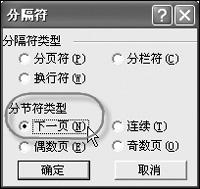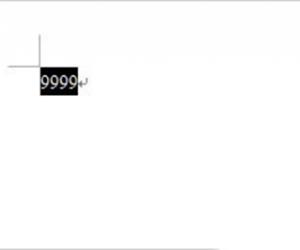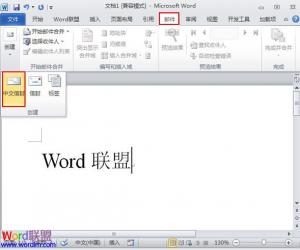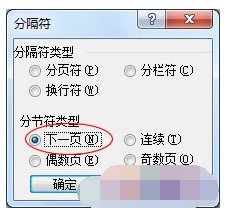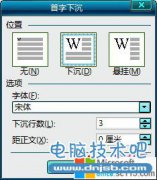word标尺改成厘米 word标尺单位设置
发布时间:2016-08-17 10:51:23作者:知识屋
word标尺改成厘米 word标尺单位设置。说起电脑中的word文档应用,相信很多人已经使用过了,因为对于电脑的基础应用来说,经常需要用到。那么在文档中,应该怎么将标尺的单位改成厘米呢?一起来看看吧。
在word中,窗口默认标尺为2、4、6……38,这一数字表示什么意思呢?采用的单位是厘米?英寸?磅?其实都不是。它是以字符为单位的,也就是说在“宋体”“五号字”的格式下,每行可输入约38个中文字符。
不过这样的标识,对我们却没有太大的用处,尤其在制表、作图时,字符单位更是阻碍我们精准作图,很不直观,所以有必要将标尺修改成以厘米作为单位。
具体操作方法如下:从“工具”菜单中,打开“选项”对话框,选取“常规”标签,界面下方有一个“度量单位”选择框,大家可不要被已填好的“厘米”蒙骗了,在它下面有一个已经勾选的“使用字符单位”选择项,现在把这个小方框中的钩去掉(如图),点击“确定”后,返回word界面看看,原来标尺上的2、4、6……38,已经变成了以厘米为单位的1、2、3……14等数字了。
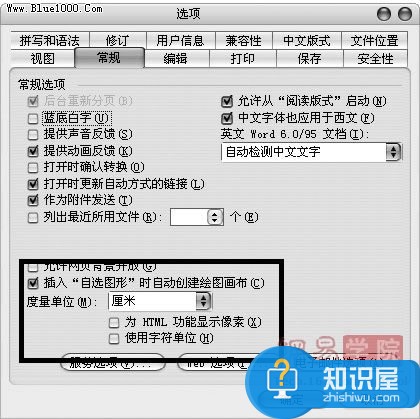
对于这一操作方法还不是很清楚的网友们,可以尝试着学习上面的方法,相信一定可以帮助到你的。
知识阅读
软件推荐
更多 >-
1
 Word文档两端对齐、分散对齐设置方法
Word文档两端对齐、分散对齐设置方法2013-01-23
-
2
Word 2003如何设置纸张大小
-
3
Word中无法复制粘贴的原因分析及解决方法
-
4
Word中删除重复文字及段落
-
5
Office2007安装的时候出现错误1406怎么处理
-
6
Word2007教你怎么样轻松调整段落、段前、段后间距
-
7
在word中如何打大括号?
-
8
在word2007中如何将任意一页设置为第一页
-
9
怎样把扫描文件转换成WORD文档形式?
-
10
单书名号怎么打 单书名号打出来的技巧